Heim >Software-Tutorial >Bürosoftware >Wie ändere ich den „Standardspeicherpfad' von PowerPoint?
Wie ändere ich den „Standardspeicherpfad' von PowerPoint?
- PHPznach vorne
- 2024-02-18 11:33:311372Durchsuche
Wenn der PHP-Editor Yuzai PowerPoint verwendet, stößt er häufig auf Situationen, in denen er den „Standardspeicherpfad“ ändern muss. Diese Anforderung kann durch einfache Vorgänge leicht erfüllt werden. Öffnen Sie in der PowerPoint-Software das Menü „Datei“, wählen Sie „Optionen“, klicken Sie dann auf die Registerkarte „Speichern“, geben Sie den neuen Pfad in das Textfeld unter „Standard-Dateispeicherort“ ein und klicken Sie abschließend auf die Schaltfläche „OK“, um den Vorgang abzuschließen die Modifikation. . Auf diese Weise wird die Datei beim nächsten Speichern standardmäßig im angegebenen Pfad gespeichert.
Um Zeit zu sparen, können Sie den Standardspeicherpfad in PPT so festlegen, dass er sich bei jedem Speichern direkt im angegebenen Ordner befindet, sodass Sie den Speicherort nicht wiederholt auswählen müssen.
Als nächstes teilt der Redakteur seinen Freunden mit, wie man den Standardspeicherort von PPT ändert.
Öffnen Sie zunächst eine beliebige PPT-Datei, klicken Sie auf der Seite auf die Schaltfläche [Datei], rufen Sie die Dateioberfläche auf und klicken Sie dann unten auf die Schaltfläche [Optionen].
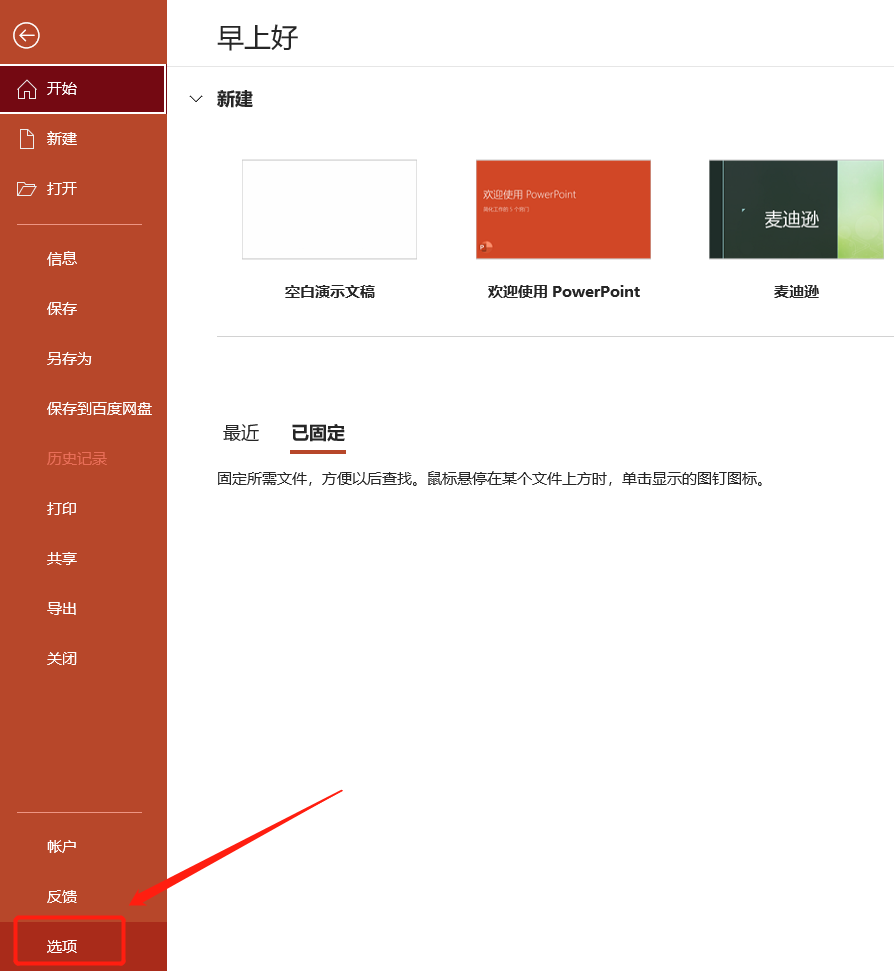
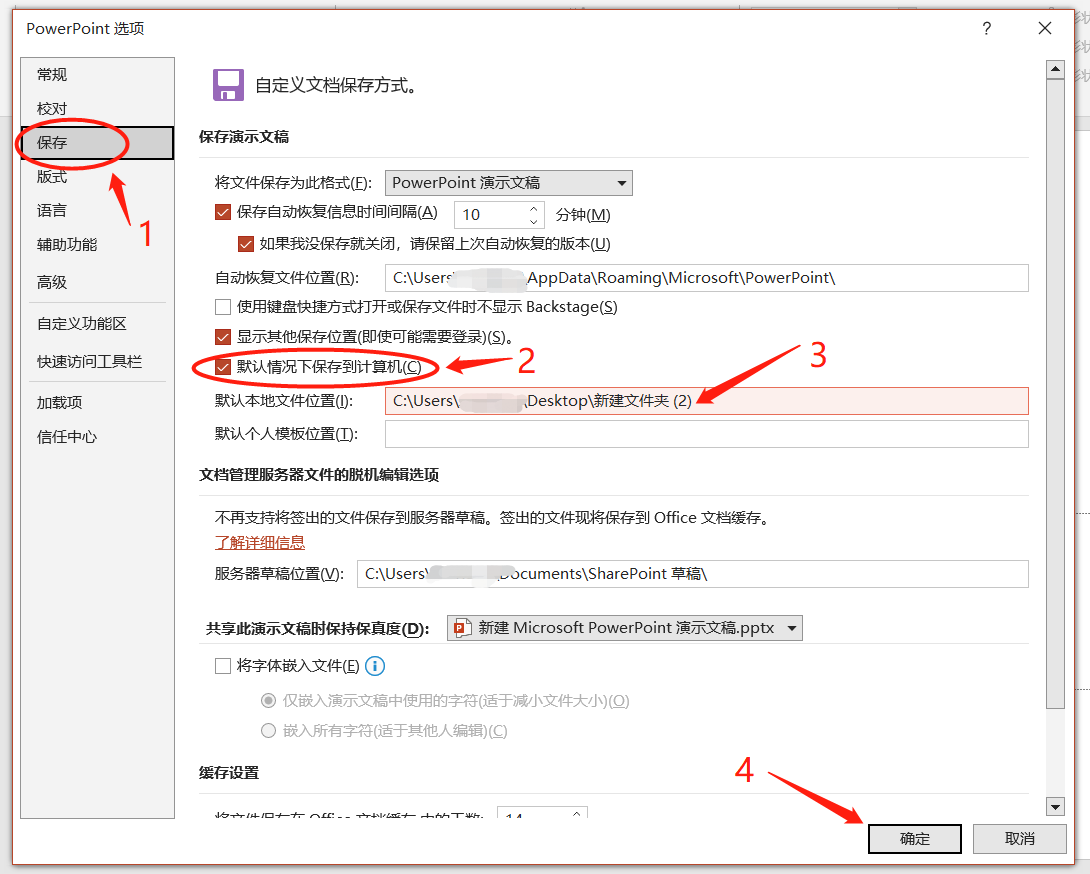
Die Methode zum Abrufen der Speicheradresse ist ebenfalls sehr einfach. Wir suchen den Ordner auf dem Computer, in dem wir die Standardspeicheradresse festlegen möchten, platzieren die Maus auf der Dateiadresse, klicken dann mit der rechten Maustaste und wählen [Adresse kopieren]. Kopieren Sie die Dateiadresse und fügen Sie sie dann einfach in die Spalte [Standardspeicherort für lokale Dateien] ein.

Sie können sehen, dass in der Benutzeroberfläche [Datei] [Optionen] ausgewählt werden kann und die meisten anderen Elemente nicht angeklickt werden können, sodass Sie weiterhin den „Standardspeicherpfad“ festlegen können.

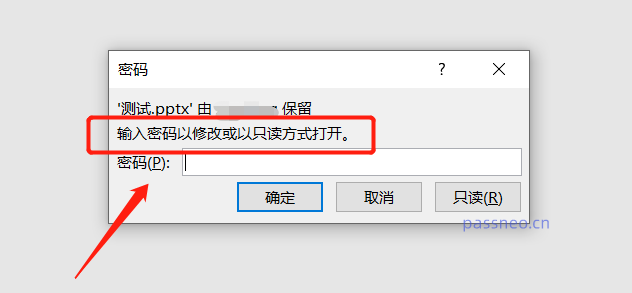
Wenn Sie das Passwort für den „Nur-Lese-Modus“ von PPT vergessen, kann es nicht direkt über PPT entfernt werden. Wir können jedoch andere Tools verwenden, um das Passwort für den „Nur-Lese-Modus“ direkt zu entfernen.
Das obige ist der detaillierte Inhalt vonWie ändere ich den „Standardspeicherpfad' von PowerPoint?. Für weitere Informationen folgen Sie bitte anderen verwandten Artikeln auf der PHP chinesischen Website!
In Verbindung stehende Artikel
Mehr sehen- Ausführliche Erklärung zum Öffnen und Lesen von CSV-Dateien
- Schritte und Vorsichtsmaßnahmen zum Öffnen und Verarbeiten von Dateien im CSV-Format
- Methoden und Tipps zum Öffnen von CSV-Dateien: Geeignet für eine Vielzahl von Software
- Eine Kurzanleitung zur CSV-Dateibearbeitung
- Erfahren Sie, wie Sie CSV-Dateien richtig öffnen und verwenden

